
Adobe Photoshop har mange menupunkter, hvoraf nogle sjældent eller aldrig bruger. Du kan skjule disse ubrugte genstande, så dine Photoshop-menuer ser renere ud. Hvis du nogensinde har brug for dem igen, kan du nemt gendanne skjulte muligheder.
Sådan skjuler du menupunkter i Adobe Photoshop
Du kan skjule enhver mulighed i Photoshops menuer, hvilket betyder at du endda kan fjerne nogle ofte brugte muligheder som nye og åbne.
For at begynde skal du starte Adobe Photoshop på din computer.
Når appen åbnes, skal du klikke på menuen "Rediger" øverst og vælge "Menuer".
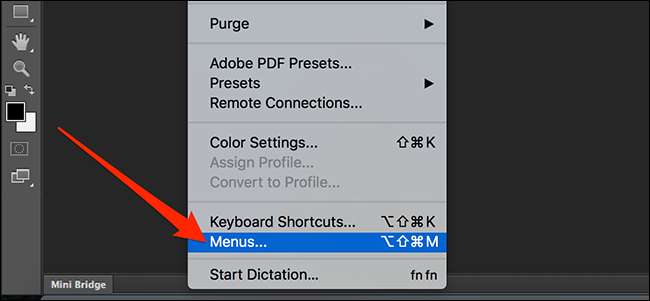
Du vil se en liste over alle dine Photoshop-menuer. Klik på den menu, du vil fjerne et emne fra.
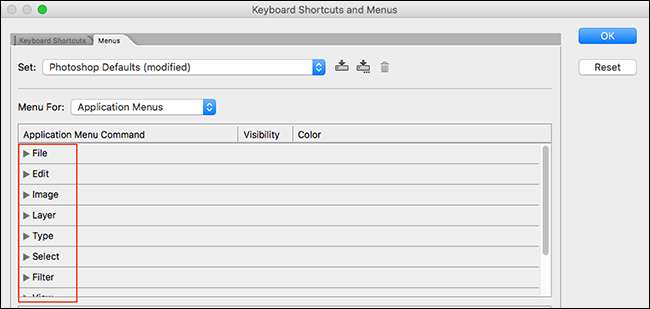
Menuen vil udvide, så du nu kan se alle dens muligheder. Hvis du vil skjule en mulighed, skal du klikke på øjenikonet ved siden af indstillingsnavnet. Dette fjerner øjenikonet fra den hvide boks, hvilket betyder, at varen nu er skjult.
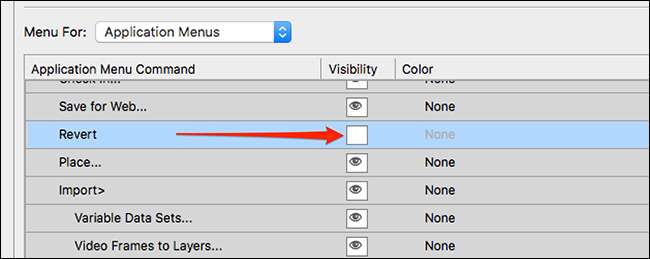
Klik på "OK" i øverste højre hjørne for at gemme dine ændringer. Menupunktet er nu skjult.
Sådan ophæver du et menupunkt i Adobe Photoshop
Hvis du har brug for en menupunkt tilbage, kan du gendanne det, og det vil dukke op igen i dine menuer, som det aldrig er tilbage.
For at gøre dette skal du starte Photoshop og klikke på Rediger & GT; Menuer, ligesom du gjorde, da du gemte menupunktet i første omgang. Du vil se en liste over menuer - vælg den menu, du vil fjerne en mulighed for.
Klik på den hvide boks ud for den indstilling, du vil fjerne. Dette vil tilføje et øjenikon til boksen. Klik derefter på "OK".
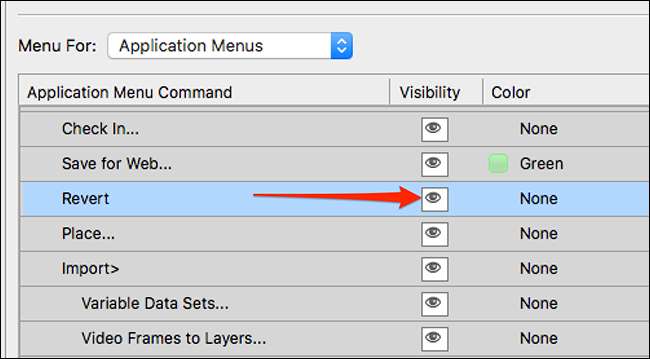
Bonus: Gør ofte brugte menupunkter nemme at finde
Hvis dine menuer er rodet, behøver du ikke nødvendigvis at skjule andre muligheder for at gøre dine yndlingsmenuindstillinger skiller sig ud. Du kan tildele brugerdefinerede farver til dine ofte brugte menupunkter, hvilket gør dem lettere at finde.
For at gøre dette skal du åbne Photoshop og klikke på Rediger & GT; Menuer.
Vælg det menupunkt, som du gerne vil tildele en farve til, skal du klikke på "Ingen" ved siden af varen i kolonnen "Farve", og vælg en farve til din vare.
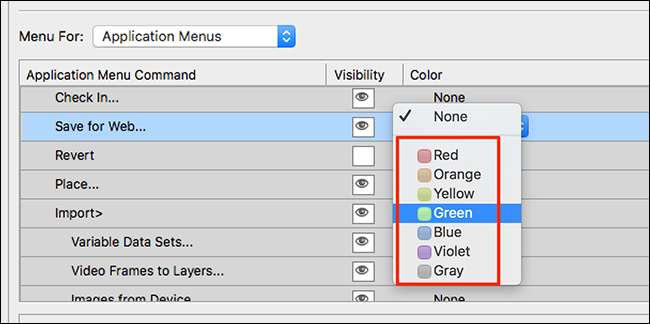
Dit menupunkt vil nu se helt anderledes ud fra de andre elementer i den menu. Nu skal du ikke nødvendigvis skjule menuindstillinger for at finde dem, du har brug for.
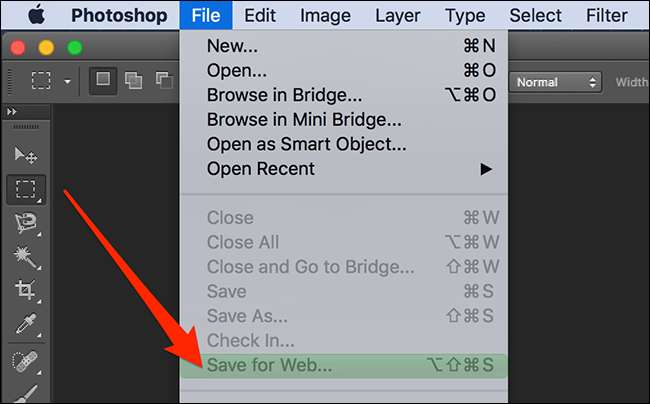
Photoshop giver dig mulighed for at udføre et par handlinger på dine fotos, og det er værd at lære nogle Photoshop Tricks and Tips Så du kan få mest muligt ud af denne app.
RELATEREDE: 30 Great Photoshop tips og tricks til at hjælpe din computer grafiske færdigheder







